
一: 使用yum安装的好处是较为方便|环境变量自动配置完成。
1.1: 执行下面的命令,检查是否已安装了jdk
# 查看当前是否安装了JDK,
[root@www ~]# rpm -qa |grep java
[root@www ~]# rpm -qa |grep jdk
[root@www ~]# rpm -qa |grep gcj
[root@www ~]# rpm -qa | grep -i jdk
[root@www ~]# rpm -qa |grep jdk
copy-jdk-configs-3.3-11.el7_9.noarch
卸载:[root@www ~]# rpm -ev copy-jdk-configs-3.3-11.el7_9.noarch
软件包准备中...
copy-jdk-configs-3.3-11.el7_9.noarch再次确认是否已经卸载:
[root@www ~]# rpm -qa |grep jdk
[root@www ~]#
rpm -ev ?
# 参数说明
-q在系统中查询软件或查询指定rpm包的内容信息
-i在系统中安装软件
-U在系统中升级软件
-e在系统中卸载软件
-h用#(hash)符显示rpm安装过程
-v详述安装过程
-p表明对RPM包进行查询,通常和其它参数同时使用,如:
-qlp查询某个RPM包中的所有文件列表
-qip查询某个RPM包的内容信息
1.2: 如果有输出信息,批量卸载系统自带
[root@www ~]# rpm -qa | grep java | xargs rpm -e --nodeps
1.3: 检查yum中是否含有java1.8的安装包
[root@www ~]# yum list java-1.8*
已加载插件:fastestmirror
Repodata is over 2 weeks old. Install yum-cron? Or run: yum makecache fast
Determining fastest mirrors
* base: mirrors.tuna.tsinghua.edu.cn
* extras: mirrors.bupt.edu.cn
* updates: mirrors.bupt.edu.cn
可安装的软件包
java-1.8.0-openjdk.i686 1:1.8.0.372.b07-1.el7_9 updates
java-1.8.0-openjdk.x86_64 1:1.8.0.372.b07-1.el7_9 updates
java-1.8.0-openjdk-accessibility.i686 1:1.8.0.372.b07-1.el7_9 updates
java-1.8.0-openjdk-accessibility.x86_64 1:1.8.0.372.b07-1.el7_9 updates
1.4: 安装
[root@www ~]# yum install java-1.8.0-openjdk* -y
1.5: 验证
输出以下内容则表示安装配置完成:
[root@www ~]# java -version
openjdk version "1.8.0_382"
OpenJDK Runtime Environment (build 1.8.0_382-b05)
OpenJDK 64-Bit Server VM (build 25.382-b05, mixed mode)
二:官网下载安装(推荐)
2.1: 下载所需版本的.tar.gz安装包
Oracle官网即可下载,选择好对应版本,可以先下到主机,然后上传到虚拟机的Linux上。(注意:Oracle现在下载jdk需要注册登录,可以提前注册个账号)

2.2:创建/usr/local/java目录,并解压jdk至该目录:
[root@www tools]# mkdir -p /usr/local/java
[root@www tools]# tar -zxvf jdk-8u371-linux-x64.tar.gz -C /usr/local/java/
2.3: 配置java环境
这个目录就是jdk目录,和windows的一样,也即为JAVA_HOME的目录
[root@www java]# ll
总用量 0
drwxr-xr-x 8 root root 294 8月 21 14:35 jdk1.8.0_371
vi /etc/profile
export JAVA_HOME=/usr/local/java/jdk1.8.0_371
export CLASSPATH=.:$JAVA_HOME/jre/lib/rt.jar:$JAVA_HOME/lib/dt.jar:$JAVA_HOME/lib/tools.jar
export PATH=$JAVA_HOME/bin:$PATH
2.4: 刷新并退出
[root@www java]# source /etc/profile
[root@www java]# java -version
java version "1.8.0_371"
Java(TM) SE Runtime Environment (build 1.8.0_371-b11)
Java HotSpot(TM) 64-Bit Server VM (build 25.371-b11, mixed mode)
小结: yum安装的方式较为快速方便,但是安装的版本有限定,只能是openjdk版本,然而主流的jdk还是Oracle的基于hotspot的jdk,关于open jdk和oracel jdk的差异可自行了解
三:Xshell7控制多个服务器终端,批量操作服务器
3.1: 工具-->发送键输入到(K)-->"所有会话"选项 ,编出现下图所示的黄色区域,此时操作的相关命令都会同步到多个终端;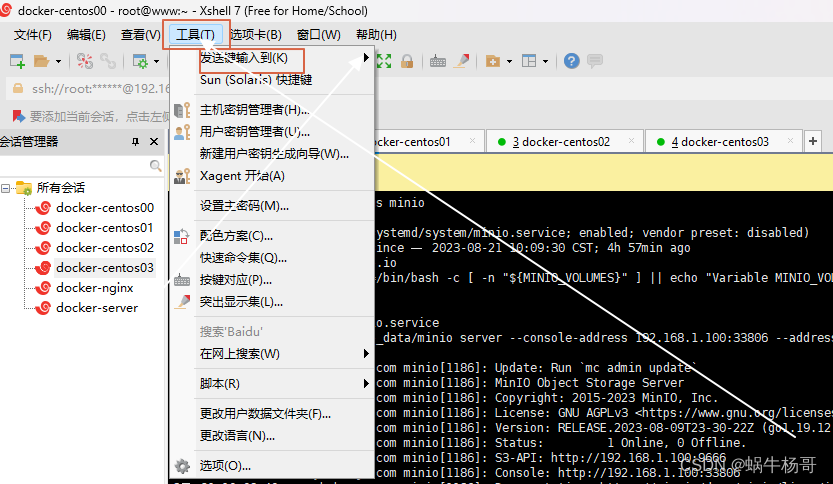
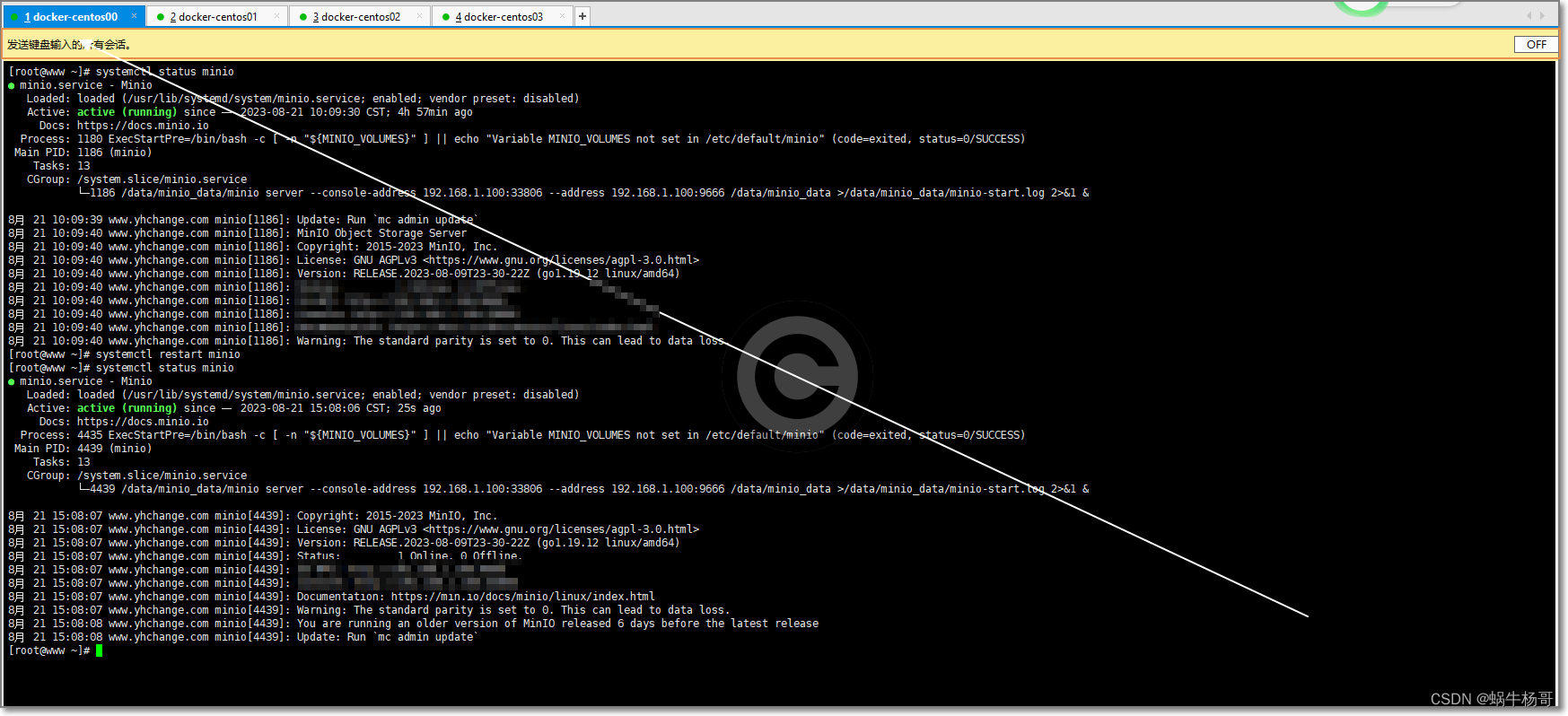 3.2:此时我们在第一个终端上执行如下命令:
3.2:此时我们在第一个终端上执行如下命令:
[root@www ~]# systemctl status minio
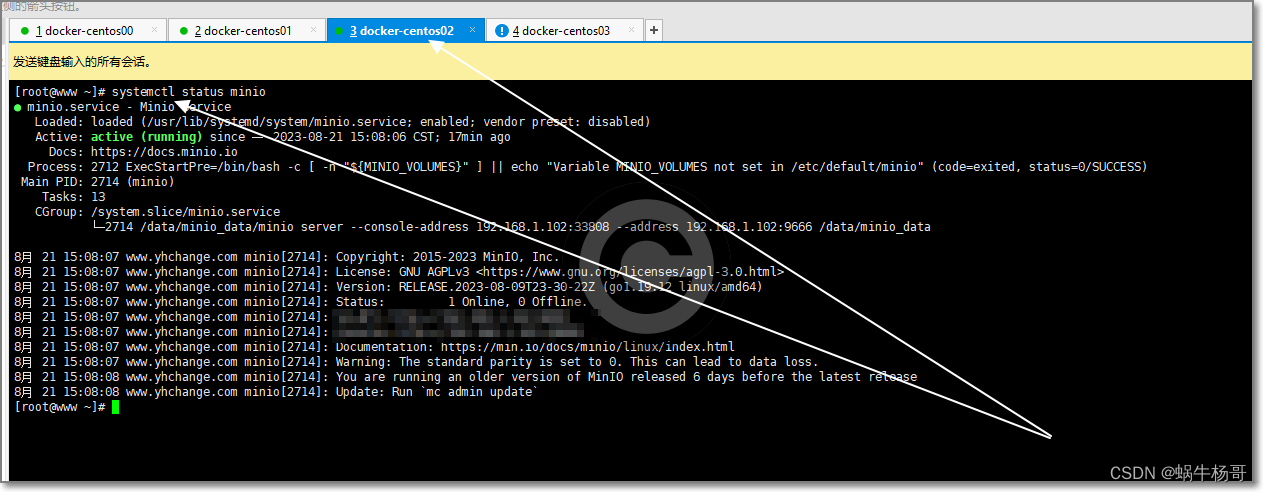
3.3:退出控制多个终端
工具-->发送键输入到(K)-->"当前回话(R)"选项即可退出
切换到第三个tab窗看看,命令已经同步执行到多个会话窗口,这为我们同时为多台服务器执行相同的操作提供了便利




















 2万+
2万+











 被折叠的 条评论
为什么被折叠?
被折叠的 条评论
为什么被折叠?








